Ensuite, nous expliquerons WhatsApp Web : comment ça marche et comment en tirer le meilleur parti à la version Web d'une application de messagerie mobile aussi populaire. Et c'est ça WhatsApp est devenu l'un des services de messagerie les plus populaires auprès des utilisateurs les plus actifs de l'écosystème mobile. téléphonie mobile. C'est pour cette raison que les responsables ont déjà pris la décision, il y a quelque temps, de transférer une grande partie de ses fonctionnalités sur les ordinateurs de bureau, même si de nombreux utilisateurs de l'application ne connaissent pas encore la version web, ses avantages et ses inconvénients. C'est pour cette raison que nous vous proposons un guide pour commencer WhatsApp Web et les différences qui existent entre les deux versions, certains d'entre eux sont très importants. Et WhatsApp Web n'a pas l'intention de remplacer l'application originale par la version PC, en ignorant certains fonctionnalités largement utilisées dans les téléphones mobiles et en se concentrant sur les discussions et les conversations.
Index des matières
Qu'est-ce que WhatsApp Web
WhatsApp Web est fondamentalement un accès direct à notre compte WhatsApp mobile depuis un navigateur d'ordinateur. À tel point qu’elle est développée par la même équipe responsable de l’application native pour smartphones. Ainsi, nous bénéficions de la sécurité et de la tranquillité d'esprit grâce à la confidentialité du service, y compris le cryptage de bout en bout. Bien entendu, il ne s'agit pas d'un client Web en soi, puisque la connexion Web WhatsApp s'effectue via notre téléphone mobile et l'application de service elle-même. Ou en d’autres termes, nous devons avoir notre smartphone à proximité pour utiliser WhatsApp Web ; À tel point que si le service de l'application échoue occasionnellement ou si notre terminal est éteint, l'accès au Web donnera une erreur.
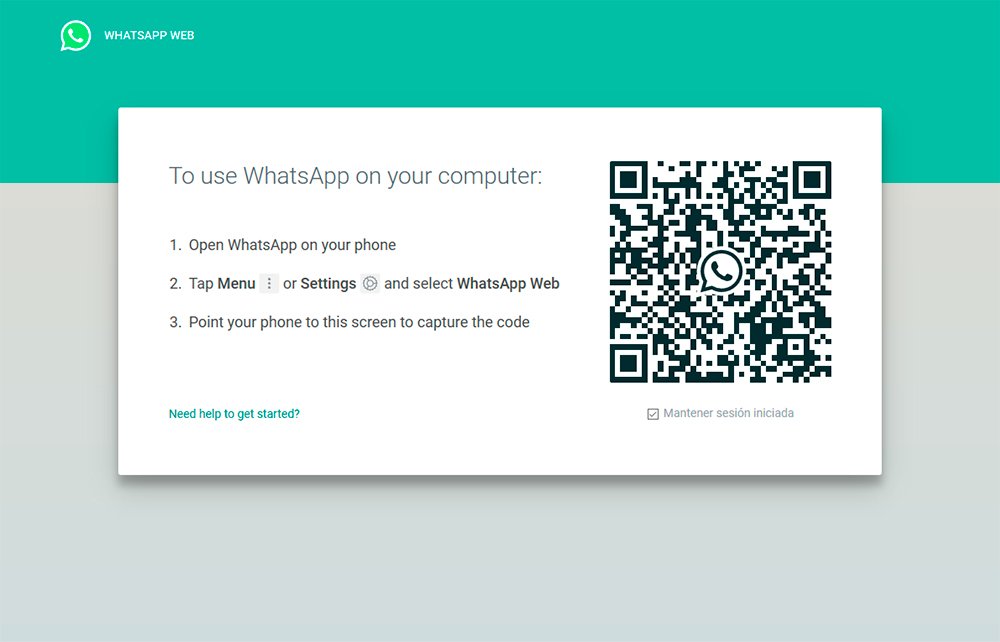
Comment utiliser WhatsApp Web
Si nous souhaitons utiliser le service depuis le navigateur de notre PC, nous devons suivre les étapes suivantes :
- Accédez au site Web WhatsApp Web.
- Accédez à WhatsApp via notre smartphone.
- Aller à Discussions et afficher le menu Possibilités à travers le icône de trois points (···).
- Choisir une option WhatsApp Web.
- Scannez le code QR qui apparaît à l'écran via l'application mobile WhatsApp.
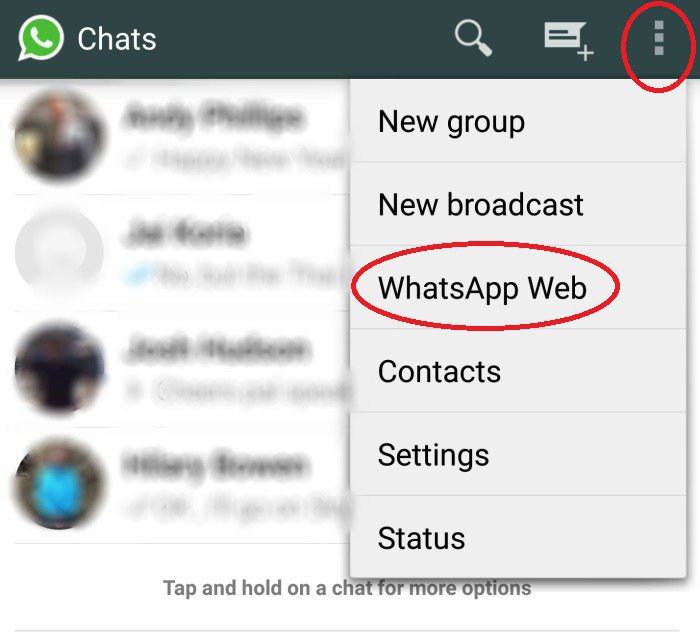
Ainsi, et à travers le caméra arrière de notre smartphone, nous devons capturer le QR Code pour synchroniser l'application mobile avec le client Web WhatsApp. Une fois le processus terminé, les deux services fonctionneront comme un seul, affichant les mêmes messages à la fois sur notre smartphone et dans le navigateur de l'ordinateur, bien sûr, avec quelques différences, car comme nous l'avons dit, WhatsApp Web a certaines limites dans certaines de ses fonctions.
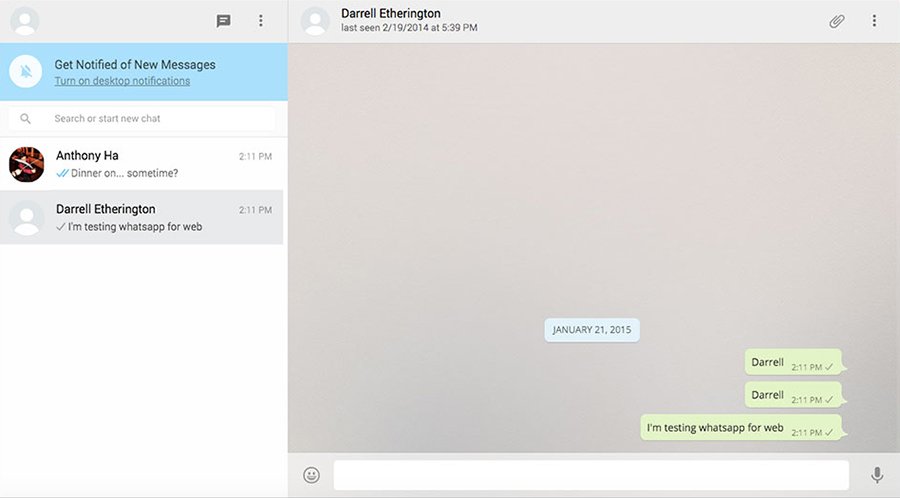
Ainsi, des fonctionnalités comme Les appels vocaux, les appels vidéo, les statuts, l'enregistreur, le partage de position ou les filtres photo ne seront pas disponibles, même si le reste des fonctions seront les mêmes que celles du service mobile, dont beaucoup sont les plus importantes, comme les messages texte (évidemment), l'envoi de photos et de vidéos, le partage de documents, l'utilisation d'émojis ou la recherche de messages et de contacts, entre autres. autres.
Comme tu vois, WhatsApp Web C'est un outil très utile si nous passons de nombreuses heures sur le PC et ne voulons pas regarder constamment notre smartphone pour rester en contact avec notre famille, nos amis ou nos collègues.

